OBSの「カウントダウンタイマー」作成方法について紹介!【OBS Studio初心者向け講座】
OBS Studioでカウントダウンタイマーを作成する方法はいくつかありますが、ここでは、標準のスクリプト機能を使用して、簡単にカウントダウンタイマーを作成する方法を解説します。
こちらの記事で紹介している内容は、以下の動画でも説明しておりますので良ければ参考にして見て下さい。
カウントダウンタイマーの作成方法
- テキストソースの追加:
- まず、OBSのシーン内で新しいテキストソースを作成します。これが後でカウントダウンタイマーとして表示される部分です。
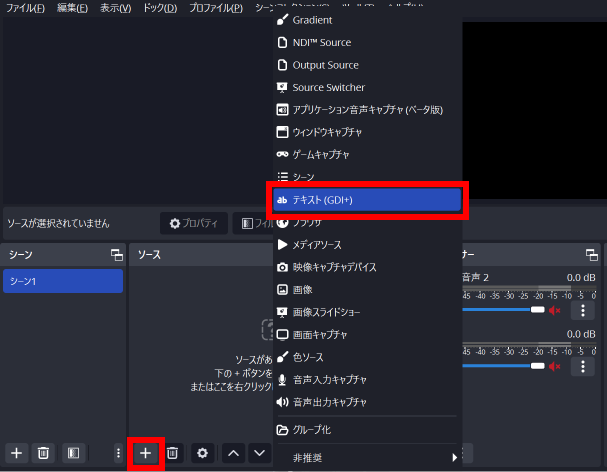
- スクリプトの利用:
- OBSのメニューから「ツール」を選び、次に「スクリプト」を選択してスクリプトダイアログを開きます。
- ここで「+」ボタンをクリックし、OBSに同梱されている
countdown.luaスクリプトを選択します(もし見当たらない場合は、OBSのインストールフォルダ内のスクリプトフォルダにあるはずです)。
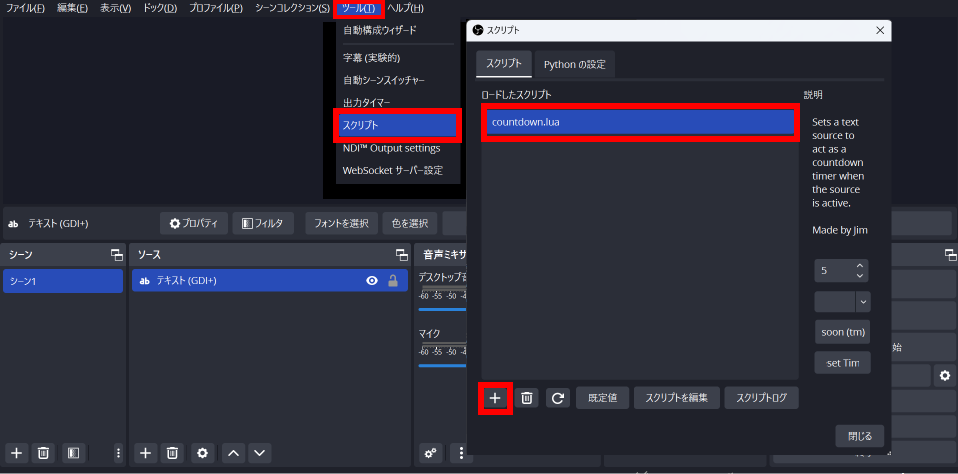
以上の手順で、OBS Studio内でカウントダウンタイマーを簡単に作成・操作することができます。
追加のカスタマイズ
- テキストのフォントや色:テキストソースのプロパティを開き、フォントや色、背景色、アウトラインなどをカスタマイズすることができます。
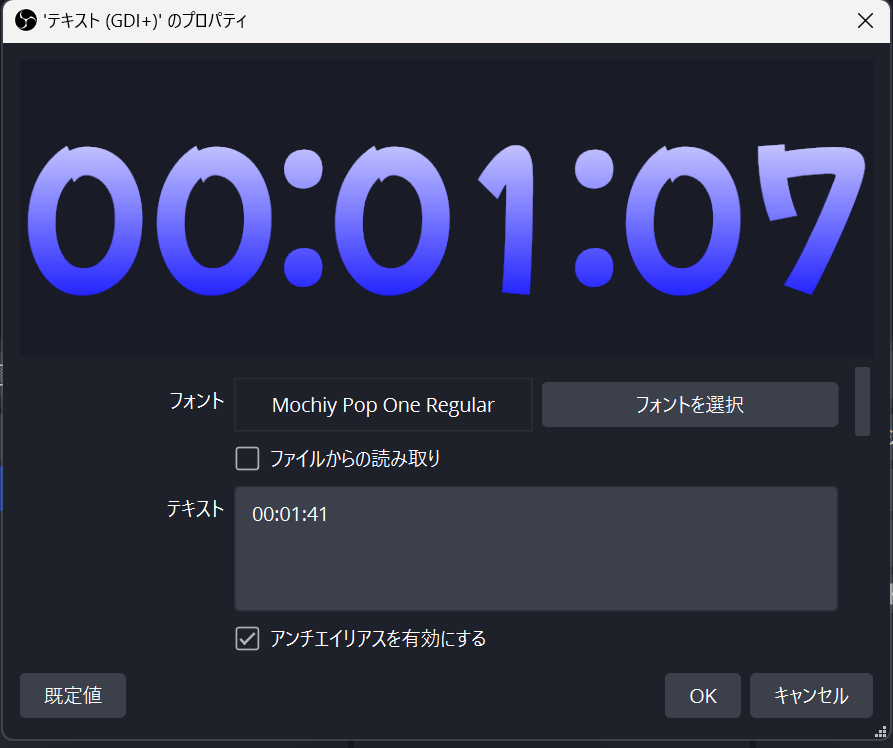
カウントダウンタイマーは、配信開始前の待機画面や、休憩中の画面など、様々なシーンで活用できる機能です。
カスタマイズを工夫することで、より魅力的なカウントダウン表示を作成することができます。
OBS配信では、さまざまな「配信画面」を、とある簡単な操作で取り込むことができます。そのやり方など以下の記事で紹介しておりますので、ぜひ参考にしてみてください。
最後までお読みいただき、ありがとうございました。



